Github : API SMS Kotlin
Cet article montre comment télécharger la dernière API SMS Kotlin depuis GitHub en utilisant l'application de bureau GitHub. Vous apprendrez où télécharger et comment installer l'application de bureau. Il vous montrera comment cloner un dépôt pour le modifier localement et comment démarrer l'API Kotlin. Ce processus prendra environ 5 à 10 minutes. Nous supposons que vous avez déjà utilisé GitHub et que vous êtes familier avec Android Studio. Le tutoriel est détaillé et l'interface graphique de la passerelle SMS Ozeki est très intuitive. Il ne faudra aucun effort pour suivre les étapes. Ne perdez plus de temps. Commencez à envoyer des SMS dès maintenant.
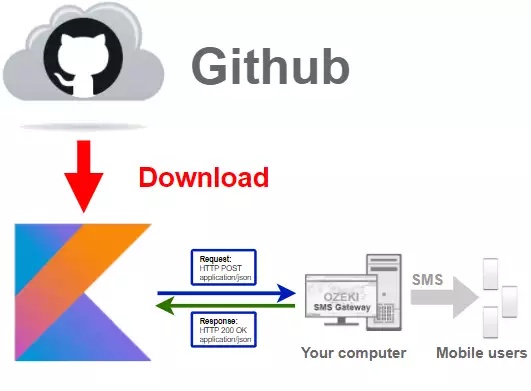
Comment télécharger l'API SMS Kotlin depuis GitHub (étapes rapides)
Pour télécharger l'API SMS Kotlin depuis GitHub :
- Téléchargez GitHub Desktop
- Connectez-vous à GitHub.com
- Configurez Git
- Clonez l'API SMS Kotlin depuis Internet
- Sélectionnez kotlin-send-sms-http-rest-ozeki
- Ouvrez SendSmsWithOzeki.Libs.Rest
- Démarrez le périphérique virtuel Android Studio
- Exécutez l'API SMS Kotlin
- Vérifiez le SMS envoyé dans la passerelle SMS Ozeki
Téléchargez GitHub Desktop
Dans le tutoriel vidéo suivant, vous verrez comment télécharger le programme d'installation de GitHub Desktop. La vidéo commencera par l'ouverture de la page de téléchargement de l'application GitHub Desktop. À la fin, vous aurez le programme d'installation sur votre ordinateur prêt à démarrer. Cette vidéo d'une minute est très facile à suivre et met en évidence toutes les actions que vous devez entreprendre. Vous n'aurez aucun mal à suivre le processus.
Téléchargez le programme d'installation de GitHub Desktop
Pour installer l'application GitHub Desktop, vous devez télécharger le programme d'installation depuis la page web GitHub. Trouvez le bouton violet Télécharger pour Windows (64 bits) (Figure 2). Cliquez dessus et il démarrera le processus de téléchargement. Attendez que votre navigateur termine et vous pourrez commencer la procédure d'installation. (Figure 2)

Installez GitHub Desktop
Dans cette vidéo de 59 secondes, nous allons vous montrer le processus d'installation de GitHub Desktop. La vidéo commencera par l'ouverture du programme d'installation et se terminera par l'application prête à l'emploi. La vidéo est courte mais très précise. Vous la suivrez sans effort.
Lancez le programme d'installation
Si votre navigateur a terminé le téléchargement du fichier requis, recherchez le programme d'installation. Par défaut, le programme d'installation se trouvera dans le dossier des téléchargements (Figure 3). Recherchez le fichier GitHubDesktopSetup-x64 et lancez-le. Il installera automatiquement l'application GitHub Desktop sur votre ordinateur.

Attendez la fin de la procédure d'installation
Le programme d'installation de GitHub Desktop va maintenant installer le logiciel. Sur la figure 4, vous pouvez voir la fenêtre visible pendant l'installation. Le logiciel sera pleinement fonctionnel après la disparition de cette fenêtre. Vous n'avez rien à faire, attendez simplement la fin du processus.

Choisissez "Se connecter à GitHub.com"
Après le premier lancement, l'application vous demandera de vous connecter. Vous avez deux options possibles. Vous connecter avec votre compte GitHub ou vous connecter avec votre compte GitHub Enterprise (Figure 5). Cliquez sur "Se connecter à GitHub.com" pour accéder à la page de connexion. Si vous n'avez pas encore de compte utilisateur GitHub, n'hésitez pas à en créer un en cliquant sur le lien "Créer votre compte gratuit" au-dessus du bouton de connexion.

Connectez-vous avec votre compte GitHub
Vous verrez une nouvelle page de navigateur avec un formulaire de connexion. Ici, vous devez vous connecter à votre compte GitHub. Indiquez le nom d'utilisateur et le mot de passe corrects et cliquez sur le bouton vert Se connecter pour passer à l'étape suivante (Figure 6). Vous avez également la possibilité de démarrer le processus de réinitialisation du mot de passe si vous l'avez oublié.

Configurez Git
Si vous modifiez quoi que ce soit dans un dépôt, les autres contributeurs verront certaines informations sur les modifications. Comme votre nom et une adresse e-mail. Dans cette étape, vous décidez si GitHub doit utiliser votre compte GitHub pour afficher les informations ou s'il doit afficher les informations personnalisées que vous fournissez ici. Décidez quelle option vous convient et cliquez sur le bouton bleu Terminer sous la zone de texte E-mail. (Figure 7)

Clonez le dépôt Ozeki.Libs.Rest.VB
Dans la vidéo suivante, nous allons vous montrer le processus de clonage d'un dépôt. Elle commencera avec l'application GitHub Desktop ouverte et vous guidera jusqu'à avoir tous les fichiers sur votre ordinateur. La vidéo ne dure que 39 secondes, mais vous verrez l'intégralité du processus. Vous n'aurez aucun problème à suivre les étapes car la vidéo est très détaillée et facile à comprendre.
Choisissez de cloner un dépôt depuis Internet
L'application GitHub Desktop vous permettra de créer ou de collaborer avec des dépôts. Sur cette page, vous pouvez créer un nouveau dépôt de tutoriel où vous pourrez en apprendre davantage sur le système, ou cloner un dépôt, afin de le modifier sans nuire au dépôt original (Figure 8). Choisissez l'option Cloner un dépôt depuis Internet pour télécharger une copie hors ligne des fichiers de l'API SMS Kotlin d'Ozeki.
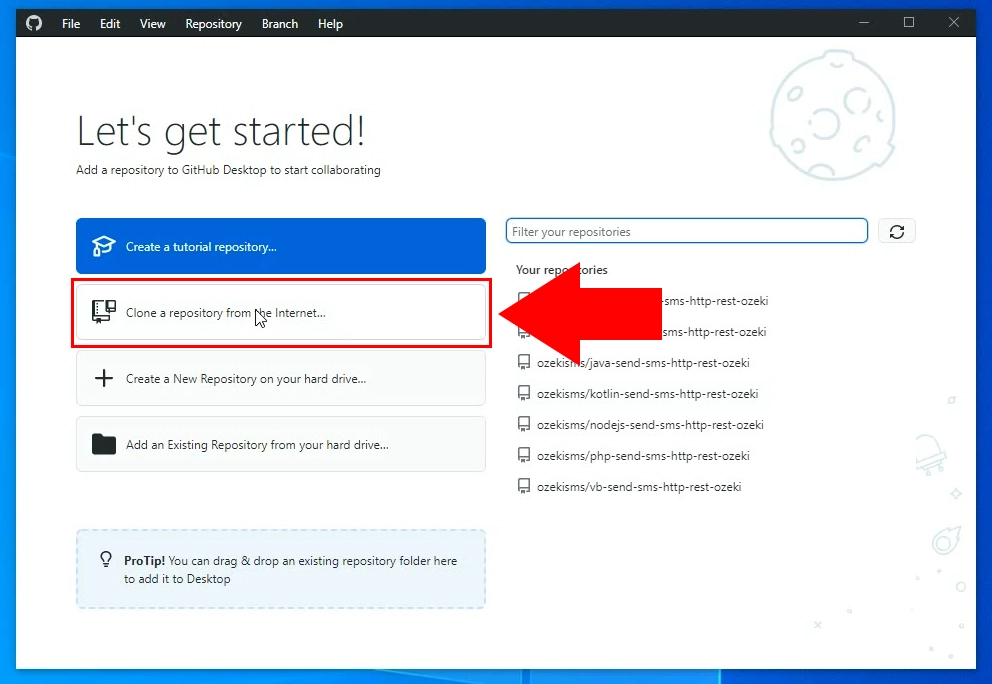
Copiez l'URL du dépôt GitHub
Pour télécharger le bon dépôt, vous devez fournir son adresse URL au GitHub Desktop. Pour ce faire, vous devez la copier depuis la page GitHub du dépôt. Vous avez deux options pour le faire. Visitez la page GitHub du dépôt et copiez le lien depuis la barre d'adresse de votre navigateur. L'autre méthode consiste à rechercher le bouton vert "Code" et à cliquer dessus. Cela ouvrira le sous-menu, où vous pourrez choisir de copier le lien. Cliquez sur le bouton Copier à côté de la ligne URL pour le faire (Figure 9).
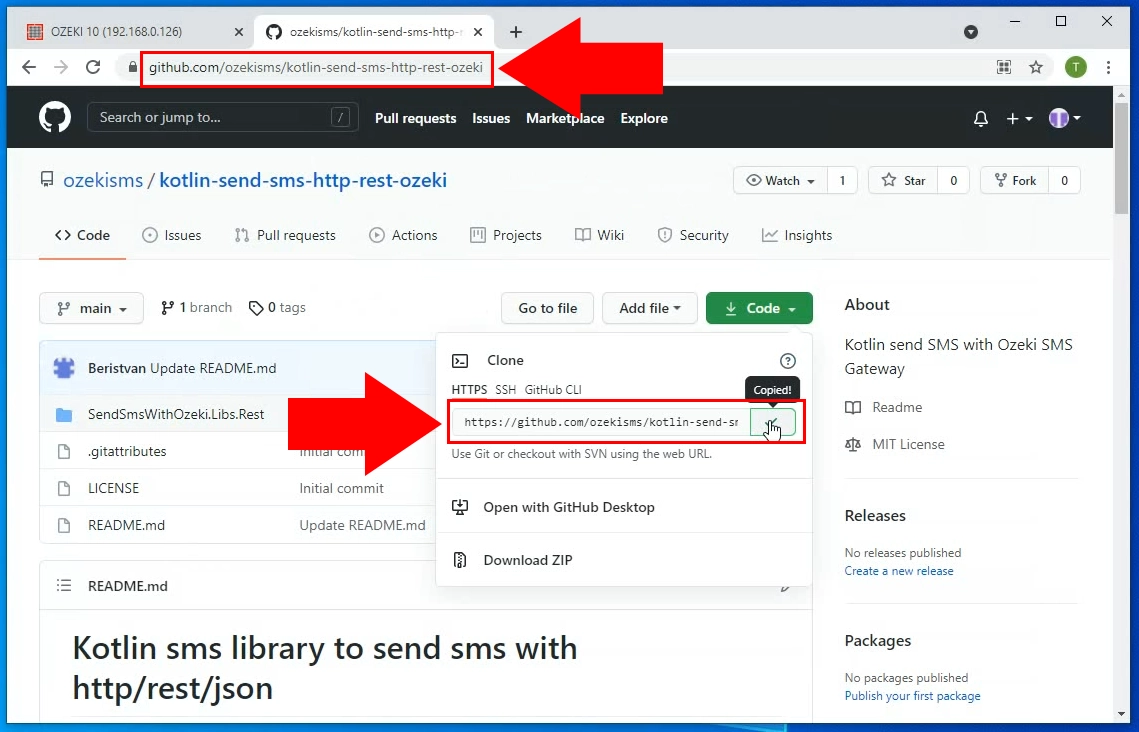
Collez l'URL du dépôt GitHub
Collez l'URL copiée dans le panneau "Cloner un dépôt". Vous trouverez la zone de texte URL du dépôt où le lien doit être placé. En dessous, vous pouvez choisir où enregistrer le fichier. Donnez-lui un chemin d'accès où il y a suffisamment d'espace pour stocker les fichiers. Cliquez sur le bouton Cloner si vous avez rempli le formulaire (Figure 10).
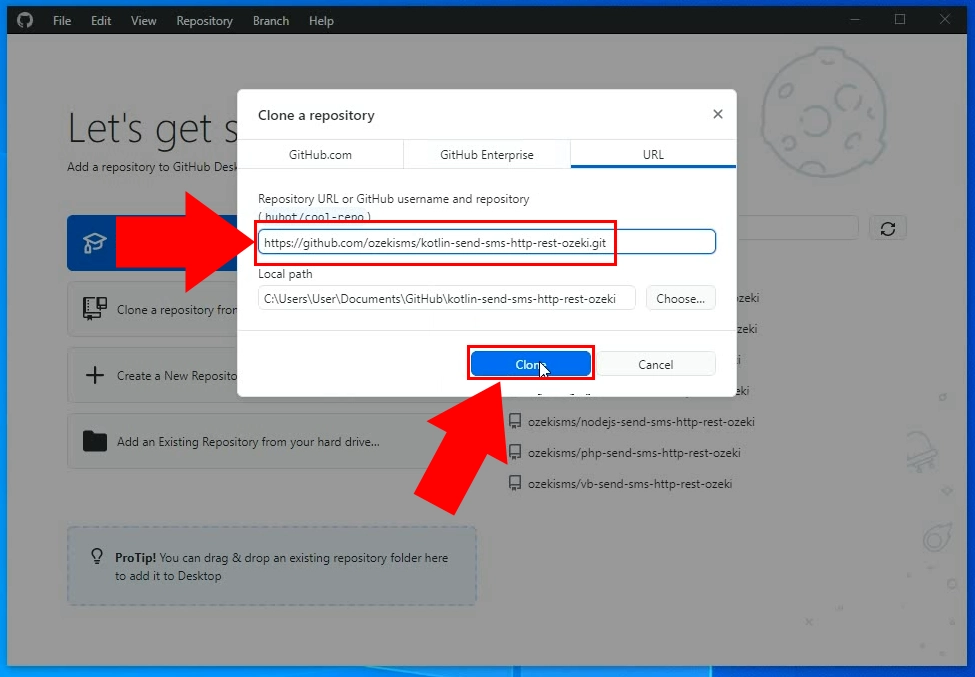
Trouvez le dépôt cloné
Maintenant, vous avez le dépôt téléchargé avec tous les fichiers. Naviguez jusqu'au dossier que vous avez choisi pour stocker les fichiers de l'API Rest (Figure 11). Il sera accompagné d'un fichier README.md, qui contient des informations sur l' utilisation de l'API Rest. Comme ces fichiers MD sont de simples documents texte, vous pouvez les ouvrir avec n'importe quel éditeur de texte, comme Notepad ou WordPad.
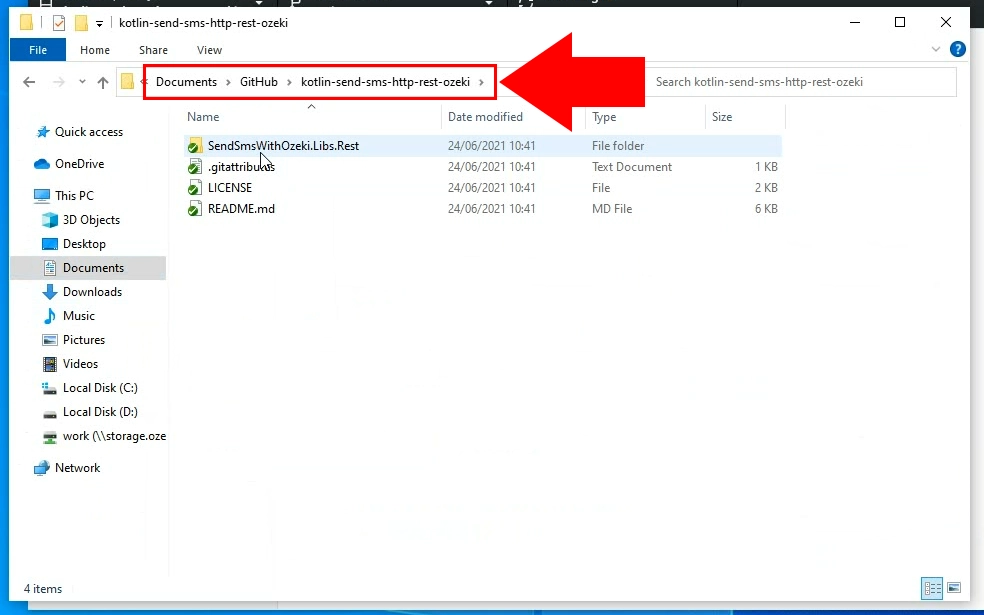
Comment utiliser le dépôt
Dans cette vidéo, nous allons vous montrer comment utiliser les fichiers du dépôt cloné. La vidéo commencera par l'ouverture d'Android Studio, un environnement de programmation conçu pour créer des applications Android. À la fin de la vidéo, vous verrez le produit final qui peut envoyer des SMS depuis un téléphone en utilisant la passerelle SMS Ozeki. Vous apprendrez comment lancer un périphérique virtuel pour tester l'application et comment utiliser l'application. La vidéo dure un peu plus de 3 minutes et présente toutes les étapes que vous devez suivre pour avoir un système fonctionnel.
Ouvrez l'API Rest avec Android Studio
Pour commencer à envoyer des SMS avec l'API fournie, lancez l'environnement de développement Android Studio et importez SendSmsWithOzeki.Libs.Rest. Après avoir lancé l'application Android Studio, importez l'API Rest avec la fenêtre Ouvrir un fichier ou un projet (Figure 12). Là, vous devez trouver la solution téléchargée et cliquer sur le bouton OK. Cela ouvrira le code pré-écrit, et vous pourrez y apporter des modifications ou l'exécuter directement.
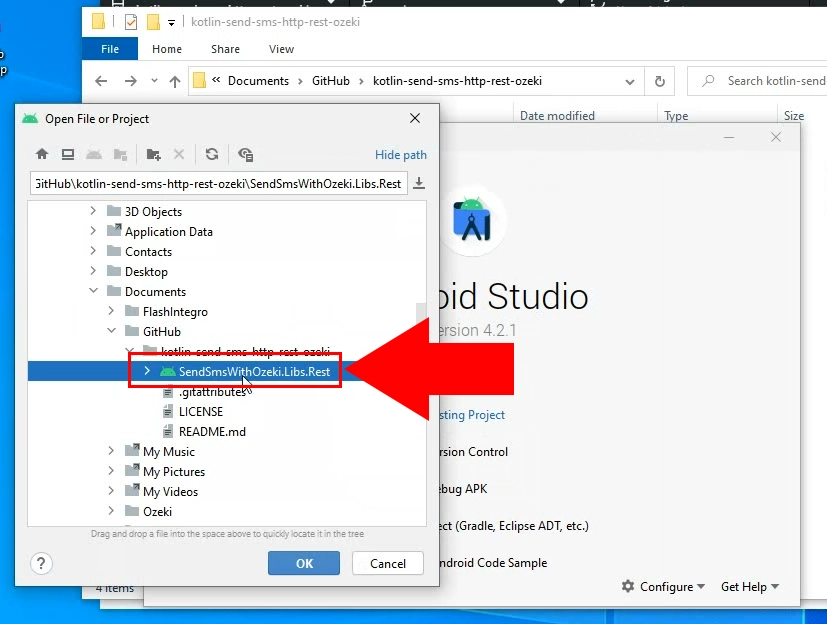
Démarrez le périphérique virtuel
Démarrez un périphérique Android virtuel pour tester l'API. Cliquez sur l'icône Gestionnaire de périphériques située dans le coin supérieur droit de l'interface graphique d'Android Studio. Recherchez une icône de téléphone avec un logo Android dans le coin. (Figure 13). Cliquez dessus et cela lancera le gestionnaire de périphériques où vous pouvez démarrer, supprimer ou modifier des périphériques Android virtuels. Cliquez sur l'icône de lecture dans la colonne Actions pour démarrer un périphérique virtuel.
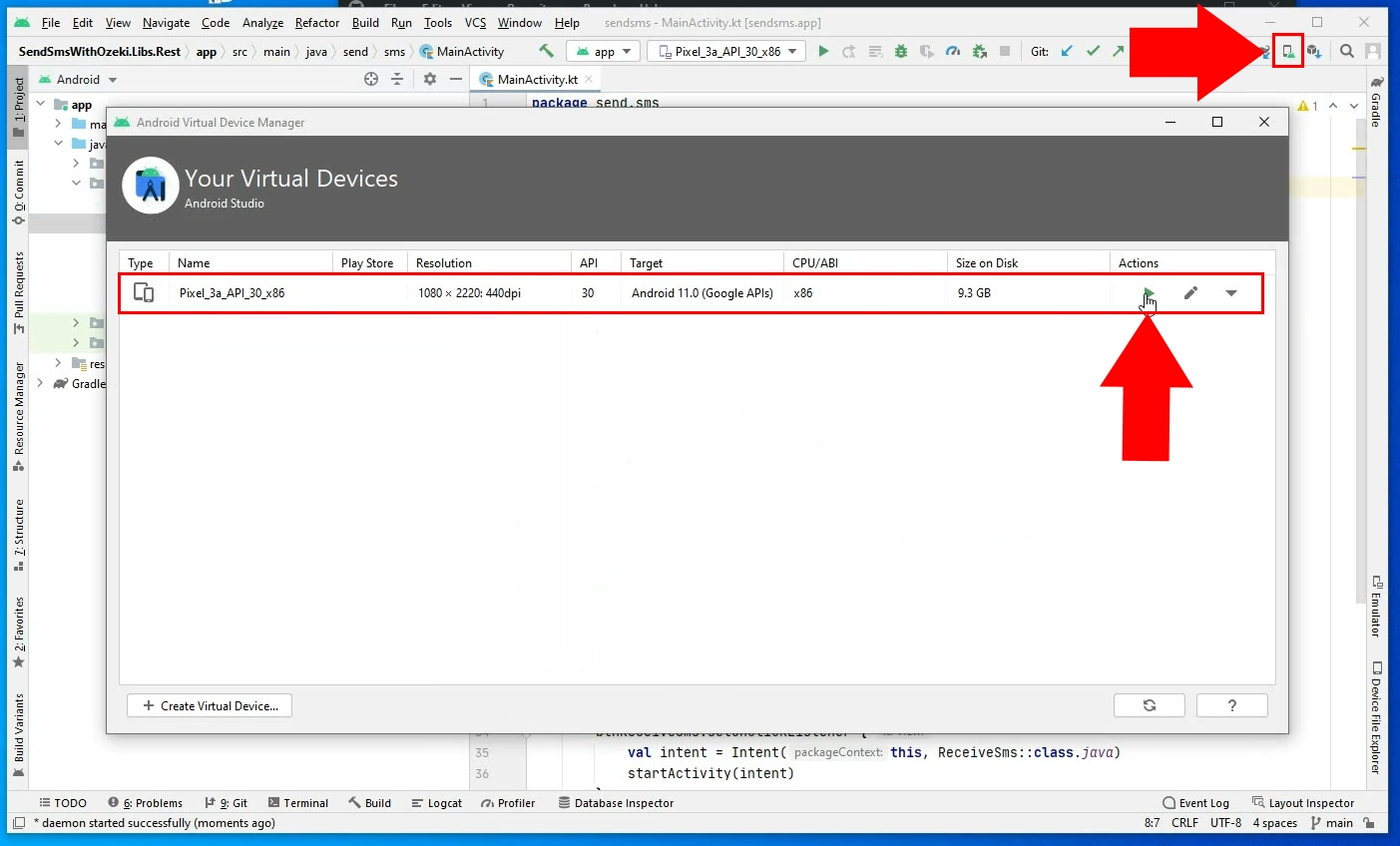
Exécutez l'application
Pour exécuter l'application, cliquez sur l'icône de lecture située dans la barre d'outils de l' interface graphique d'Android Studio. L'autre méthode consiste simplement à appuyer sur Maj + F10 (Figure 14). Cela exécutera le code et affichera la machine virtuelle.
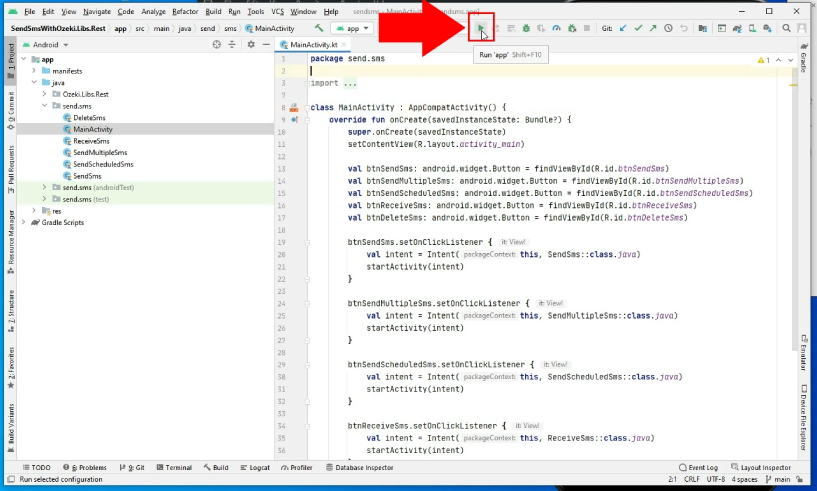
Envoyez votre premier SMS
La machine virtuelle affichera l'interface graphique du programme de test. Avec ce programme, vous pouvez envoyer des SMS via la passerelle SMS Ozeki à l'aide de l'API. Il suffit de saisir le numéro de téléphone du destinataire et le corps du message, puis de cliquer sur l'icône d'envoi. Cela démarrera la procédure d'envoi du SMS. (Figure 15)
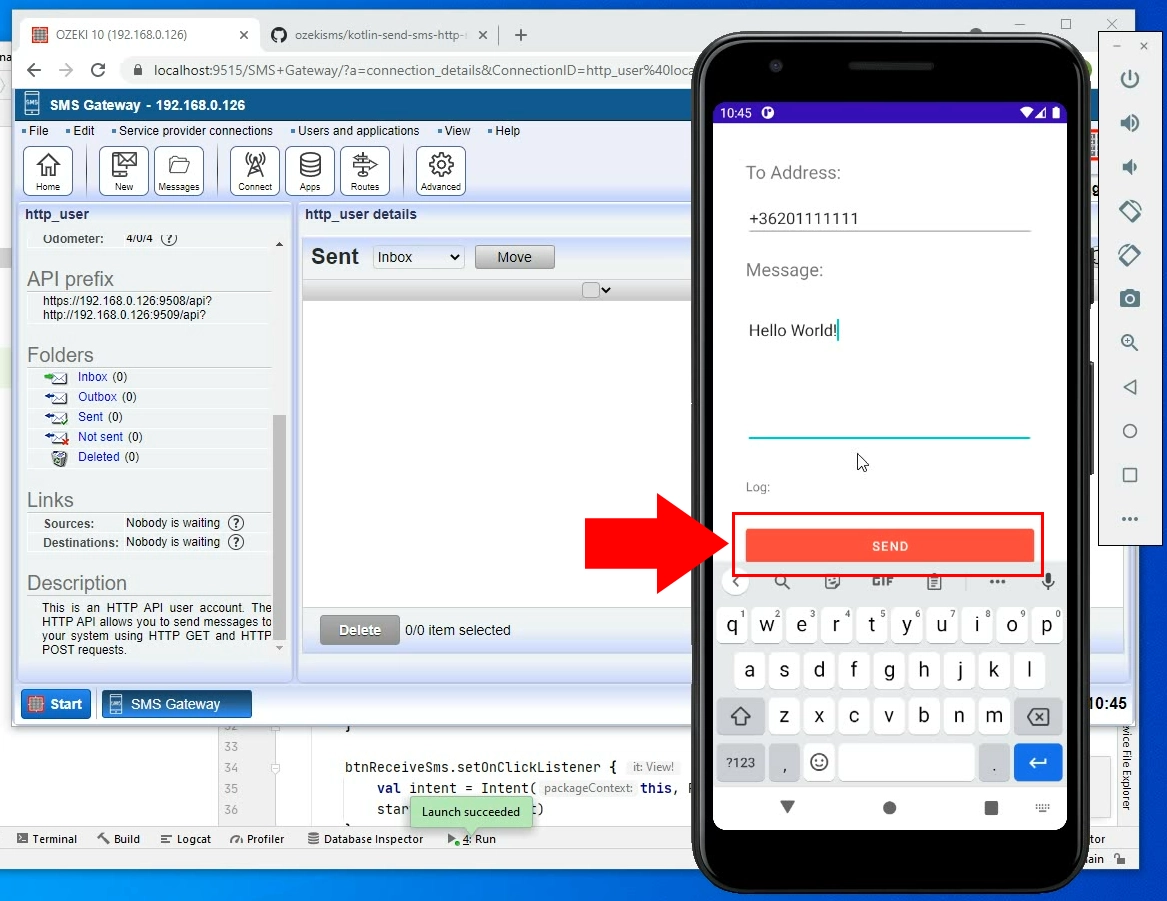
Vérifiez le dossier SMS envoyés
Dans le dossier Envoyés, vous pouvez voir le message que l'API a envoyé via la passerelle SMS Ozeki. Ici, vous pouvez obtenir plus d'informations sur le message et vérifier son statut actuel. (Figure 16)
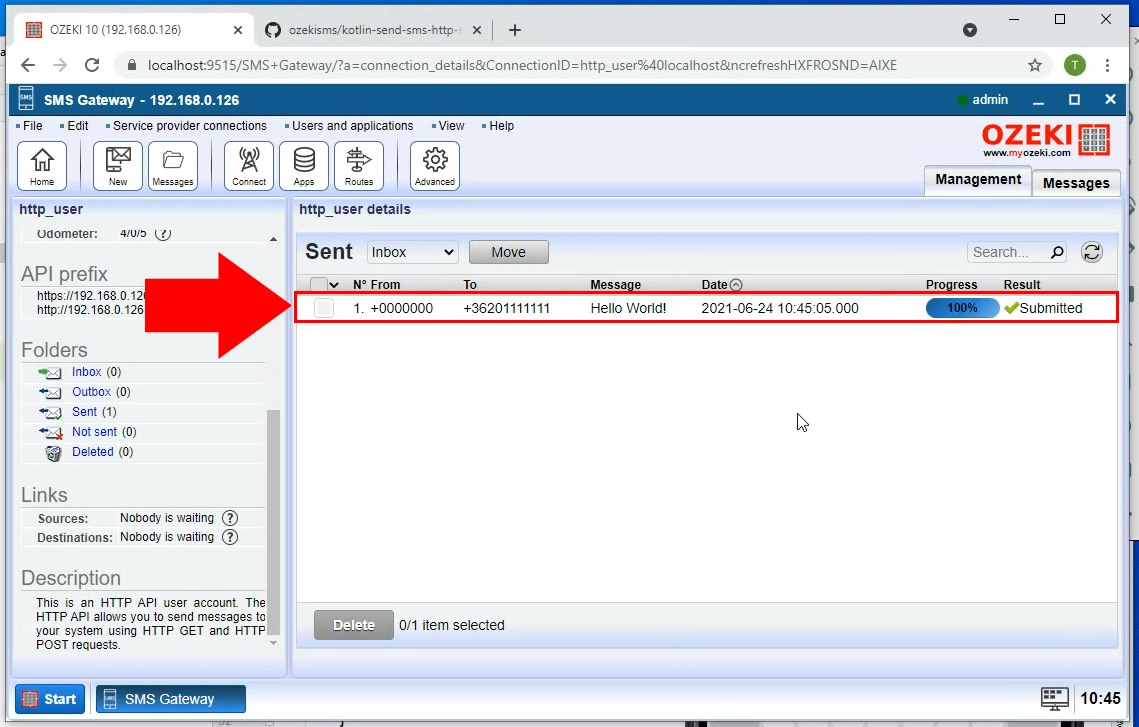
Réflexions finales
En lisant cet article, vous avez appris à cloner notre dépôt d'API SMS Kotlin depuis GitHub et vous pouvez utiliser et modifier n'importe lequel des codes qu'il contient selon vos besoins. Nous avons fait de notre mieux pour le rendre simple et vous guider à travers tous les détails aussi facilement que possible, vous pouvez maintenant vous reposer. Cette solution aura un très bon impact sur votre entreprise, elle vous aidera à développer un système de messagerie bien équilibré, bien organisé et performant.
Si vous avez déjà terminé les étapes, vous pouvez profiter d'un latte bien mérité ou d'une autre gourmandise que vous avez en tête. Après la pause, assurez-vous de lire plus d'articles sur le site web d'Ozeki, continuez avec celui intitulé Comment envoyer un SMS depuis Kotlin.
Commencez à travailler pour le mieux, téléchargez dès maintenant la passerelle SMS Ozeki !
